首页 > 代码库 > FTP实战应用——FileZilla
FTP实战应用——FileZilla
FileZilla简介:
FileZilla 客户端是一个快速可靠的、跨平台的FTP,FTPS和SFTP客户端。具有图形用户界面(GUI)和很多有用的特性。
相比较于其它FTP客户端,FileZilla 包含如下特性:
易于使用
支持FTP, FTP并支持SSL/TLS (FTPS)协议,支持SSH文件传输协议(SFTP)
跨平台。在 Windows, Linux, *BSD, Mac OS X 和其它平台下运行 more
支持IPv6协议
多种可用的语言(包含中文)
断点续传且支持容量大于4GB的文件
多标签用户界面
功能强大的站点管理器(Site Manager)和传输队列管理
书签功能
拖拽功能支持
支持传输限速功能
文件名过滤器
文件夹比较功能
网络设置向导
远程文件编辑功能
保持链接功能
支持HTTP/1.1, SOCKS5 和 FTP代理(FTP-Proxy)
登录到文件功能
同步文件夹浏览
远程查找文件
FileZilla 是一种快速、可信赖的FTP客户端以及服务器端开放源代码程式,具有多种特色、直觉的接口!
Filezilla cilent和Fillezilla server:
官网下载地址:https://filezilla-project.org/
国内下载地址:https://www.filezilla.cn/download
Server端:(Linux)
————此处有环境时再补充。
Server端:(Windows)
1、双击安装包,一直Next直到安装完成提示Close。
2、默认安装完成后弹出如下窗口,在password出写入管理员密码。

3、设置完成后出现管理窗口如下,点击红色框体标记。

4、进入『General』设置,点『Add』添加1个用户,自定义用户名,『Password』项打勾,同样自定义密码。

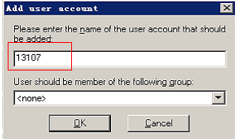
5、进入『Sharedfolders』设置,在FTP Server上建立一个名为“FTP Folder”的文件夹,将自定义的用户赋予该文件夹所有权限
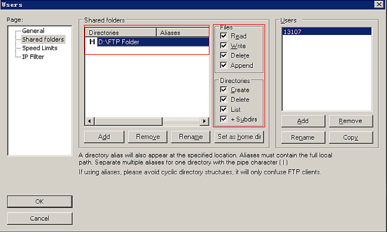
6、进入『Speed Limits』设置,对用户进行进行限速设定,针对自定义用户的『Download Speed Limit』选择“No Limited”不做限速;针对『Upload Speed Limit』选择“Use Speed Limit Rules”(例如:Add规则,从周一至周日,每天8:00:00~23:59:59,限速150KB/s)

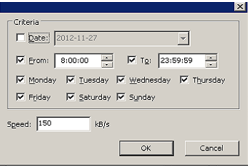
7、进入『IP Filter』设置,在上方的框内填入“*”,在下方的框填入允许访问的IP和网段。
(例如,“10.130.1.71”和“10.130.X.0/24”,X代表该用户所在网段)

Client端:(Windows)
1、点击文件——站点管理器——新站点,如下截图,进行FTP相关参数设置即可使用。

此处已完结。
本文出自 “Yard-T” 博客,请务必保留此出处http://tangyade.blog.51cto.com/2601082/1852047
FTP实战应用——FileZilla
